3D CAD初心者の方でこのようなお悩みをお持ちの方、いらっしゃるのではないでしょうか
- そもそも部分拡大図が何かわからない
- 部分拡大図がなぜ必要かわからない
- 部分拡大図のコマンドの使い方がわからない
CADの操作方法を調べるのにわかりにくいマニュアルを読んだり専門書を買ったりといったことをする必要はありません
このサイトでは機械設計に10年以上携わった経験を活かして3D CAD初心者の方やこれから始める方のために3D CADの基礎知識を紹介しています
基礎知識を身につけることができればどの3D CADでもモデリングできるようになります
まずは1つのCADを使いこなせるようになることをおすすめしていますので、みなさまのCAD学習のきっかけになればとおもいます
今回は「Onshape」というCADを使って部分拡大図の使い方を紹介します
部分拡大図の作成
そもそも部分拡大図はなにか
部分拡大図とは基本となる正面視、上面視、側面視等では小さくて見えにくい部分や寸法を入れても形状が小さくてどこを指示しているかわからないところを部分的に拡大して図面を見やすくするための図です
扱う部品にもよりますが、使用頻度は多いコマンドなのでドローイングを学ぶ上では覚えておきたいコマンドです
部分拡大図はあらかじめ基本的な方向から見た図を作成しておかないと使用することができません
基本的な方向から見た図を作成する方法は別の記事で紹介していますので使い方がわからない方は確認してみてください
部分拡大図の作成方法
今回は図のような円盤をあらかじめ用意しておきます
このモデルに対してビューをあらかじめ用意しておいてください
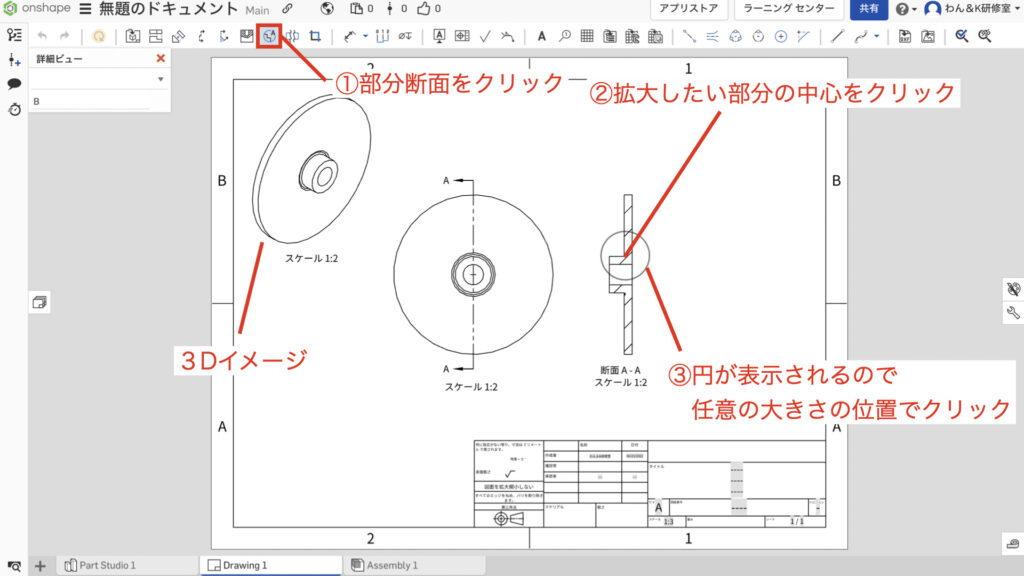
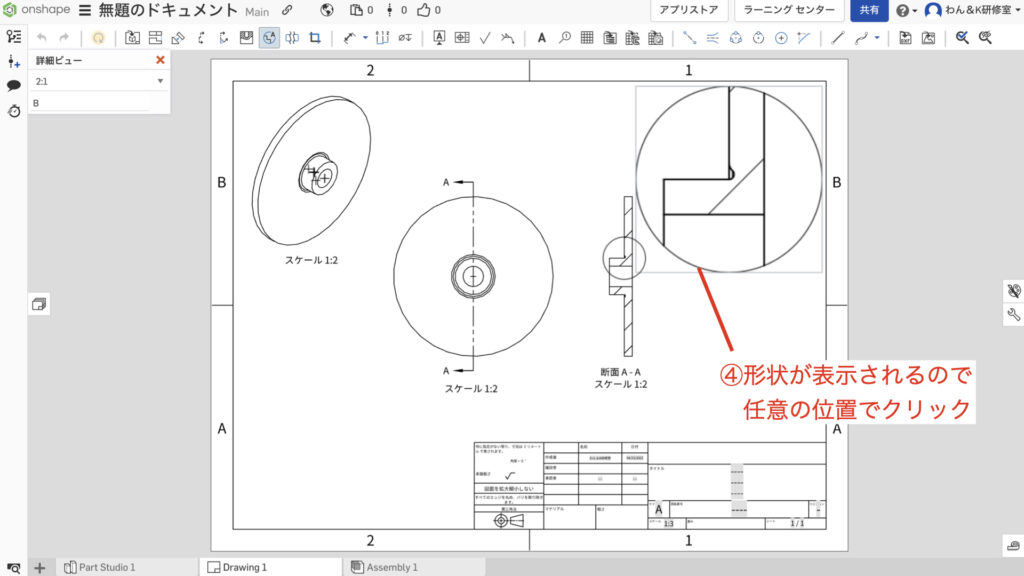
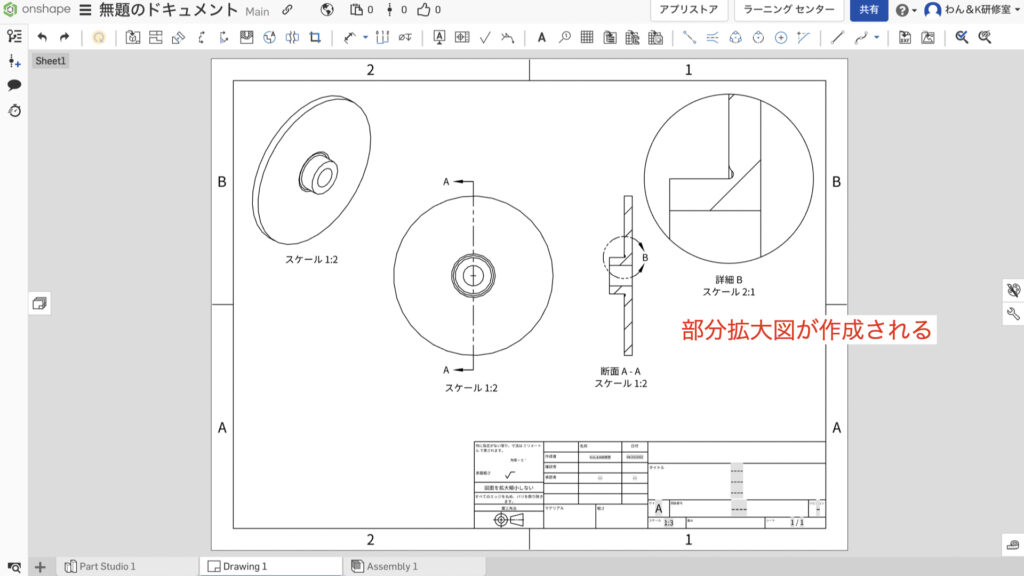
このようにビューをあらかじめ用意しておけば簡単に部分拡大図を作成することができます
部分拡大図の線は動かすことができますので触って確かめてみてください
ちなみに拡大する部分を指示しているところの描き方はJISでは違った描き方をしますので注意しましょう
CADで図を作成すると基本的に規格に沿って正しく表示してくれますが、どんな描き方が正しいのか学ぶことも重要です
おすすめの書籍を紹介しますので興味がある方はチェックしてみてください
おすすめの書籍
製図初心者の方におすすめの一冊です
この本を一冊持っておくだけでよく使う製図のルールで困ることはほぼありません
私もこの本を職場でよく使っていました
こちらは機械設計をするなら持っておきたい一冊です
機械設計の辞書のような本で困った時にJISに基づいた正確な情報が得られるので重宝しています
本としては高額ですが持っておく価値は十分にあります
次のステップ
次のステップは破断線の使い方を学ぶという内容です
部分拡大図は図面を見やすくするための記載方法でしたが、破断線も同じです
破断線とは少し用途が異なりますので、ぜひこちらの記事をチェックしてみてください
もう一つは製図を学んで頂くのが良いと思います
先ほどおすすめした書籍などで製図を学んでいただくとしっかりとした図面を描けるようになります
記号や寸法をひとつひとつ理解して素早く図面を描けるようになれば製図検定2級取得も見えてきます
ぜひスキルを高めていただければと思います
まとめ
今回はOnshapeを使って部分拡大図を使用してみました
図面をわかりやすく書くために大切な知識ですので、ぜひ使いこなせるようになりましょう
部分拡大図の作成方法は他のCADをでも似たような操作になります
いままでいくつかCADを触ってきましたがどのCADもざっくりこんな感じの使用方法になっているので、このコマンドに関してはOnshpeが操作できればどのCADでも操作できるかと思います
このサイトではまず1つのCADを使いこなせるようになることをおすすめしています
基礎知識を身につければどの3D CADでもモデリングできるようになりますのでみなさまのCAD学習のきっかけになれば幸いです
参考にOnshapeとスケッチについて記載しておきましたので、詳しく知りたいという方はチェックしてみてください
参考
使用した3D CAD Onshapeについて
「Onshape」というCADを使用して操作方法を紹介します
もし、練習用、趣味や個人利用のためにCADを探されている方はぜひアカウント登録をしてみてください
Onshapeがおすすめなのは高機能CADを無料で使用できるという強みがあるからです
登録方法と3Dのファイルの作成方法については他の記事にまとめてありますのでこちらを参照ください
「3Dの基準と基準の決め方」でファイルの作成方法を紹介していますので初めての方はご覧ください
3Dモデルとはどんなものか
3D CADにどんな機能があるか、3Dモデルにどんなものがあるかを別の記事で紹介しています
こちらのソリッド、サーフェスの項目を見て頂くと、3Dがどんなものかわかるかと思いますので興味があれば確認してみてください
3Dを作る前にスケッチを使えるようになろう
3Dを作る前にスケッチという機能で3Dの元になるワイヤーフレームと呼ばれる線のデータを作る必要があります
スケッチについて知りたいという方はこちらの記事をご覧ください
スケッチを使った簡単な図形の書き方
基本的な図形の描き方がわからないという方はこちらをチェックしてみてください
この記事を読んで頂きありがとうございました
今日はここまでっ





